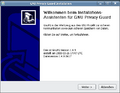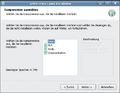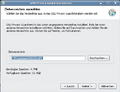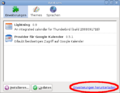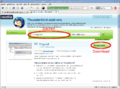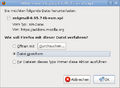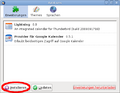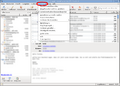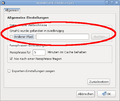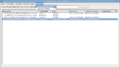E-Mail-Verschlüsselung mit OpenPGP: Unterschied zwischen den Versionen
Keine Bearbeitungszusammenfassung |
KKeine Bearbeitungszusammenfassung |
||
| Zeile 61: | Zeile 61: | ||
== | == Verschlüsseln und Unterschreiben == | ||
Nach der erfolgreichen Schlüssel-Erstellung kann der private Schlüssel sofort zum Unterschreiben benutzt werden. | Nach der erfolgreichen Schlüssel-Erstellung kann der private Schlüssel sofort zum Unterschreiben benutzt werden. Zum Verschlüsseln benötigt man noch den öffentlichen Schlüssel des Empfängers. Man kann öffentliche Schlüssel auf verschiedenste Weisen austauschen: | ||
* Versand per E-Mail: Im Mail-'''Verfassen'''-Fenster kann man '''OpenPGP''' --> '''Meinen öffentlichen Schlüssel''' anhängen wählen | |||
* Export des Schlüssels in eine Datei: Im Fenster '''Schlüsselverwaltung''' kann man seinen eigenen Schlüssel in eine Textdatei exportieren oder auch fremde öffentliche Schlüssel importieren | |||
* Upload auf einen Schlüsselserver: Es gibt eine ganze Reihe frei verfügbarer Schlüsselserver, auf denen man seinen öffentlichen Schlüssel publizieren kann (Fenster '''Schlüsselverwaltung''') | |||
Version vom 17. März 2009, 11:24 Uhr
Wozu ist das gut?
E-Mails werden normalerweise offen und ohne Verschlüsselung im Klartext übertragen, können also von Dritten gelesen werden. Für die Übermittlung von vertraulichen Daten (Account-Namen, Passwörter, Klausurergebnisse etc.) per E-Mail empfiehlt sich daher die Verwendung einer starken Verschlüsselung. Dieser Artikel beschreibt die Installation am Beispiel von Mozilla Thunderbird als Mail-Client.
Voraussetzungen
- Installierte Version von Mozilla Thunderbird (Download von http://www.mozilla.com)
- dort bereits eingerichtete Mail-Konten
Funktionsprinzip
Die PGP-Verschlüsselung ist ein asymmetrisches Verschlüsselungsverfahren. Das bedeutet grob: Von jedem Schlüssel gibt es immer einen öffentlichen und einen privaten Teil. Der private Teil bleibt immer beim Eigentümer, während der öffentliche Teil frei weitergegeben werden kann. Nachrichten, die mit einem öffentlichen Schlüssel verschlüsselt wurden, können NUR mit dem dazugehörigen privaten Schlüssel entschlüsselt werden und umgekehrt. Neben der Verschlüsselung kann OpenPGP noch zum digitalen Unterschreiben von Nachrichten verwendet werden. Auf diese Weise kann sichergestellt werden, dass der Urheber einer Mail auch wirklich derjenige ist, der im Absender-Feld erscheint.
Beispiel: Verschlüsselung
Heinzi Schmolke möchte eine Mail an Lieschen Müller senden, die keiner mitlesen soll. Dazu tauschen die beiden zunächst ihre öffentlichen Schlüssel aus. Heinzi verwendet dann zum Verschlüsseln den öffentlichen Schlüssel von Lieschen Müller, damit sie die Nachricht mit ihrem privaten Schlüssel entschlüsseln kann. Wenn Lieschen ihm antworten möchte, benutzt sie zum Verschlüssen Heinzis öffentlichen Schlüssel, und er entschlüsselt die Nachricht mit seinem privaten Schlüssel.
Beispiel: Digitale Unterschrift
Lieschen Müller möchte sicher sein, daß es auch wirklich Heinzi ist, der ihr dauernd schreibt. Deswegen benutzt Heinzi seinen privaten Schlüssel zum Erzeugen einer digitalen Unterschrift. Diese kann dann mit Heinzis öffentlichem Schlüssel überprüft und verifiziert werden.
Installation der zusätzlichen Software
Man benötigt zusätzlich zum Standard-Thunderbird:
- OpenPGP bzw. GNU Privacy Guard
- Enigmail
OpenPGP / GnuPG (PGP = Pretty Good Privacy) ist das eigentliche Verschlüsselungsprogramm; Enigmail ist eine Erweiterung für Thunderbird, die die Einbindung von OpenPGP in Thunderbird übernimmt.
OpenPGP ist bei Linux meist in der Standard-Installation enthalten bzw. als Paket verfügbar. Für Windows gibt es den Installer | hier zum Download (unter Binärdateien gibt es dort einen Eintrag GnuPG 1.4.9 kompiliert für Microsoft Windows; siehe auch Screenshot). Das Programm wird dann mit den Standardeinstellungen mit dem Installer installiert (siehe Screenshots):
Enigmail findet man als Erweiterung für Thunderbird. Dazu wählt man im Thunderbird Extras --> Add-Ons und wählt dort die Registerkarte Erweiterungen. Dort gibt es einen Link Erweiterungen herunterladen. Daraufhin öffnet sich eine Webseite mit der Auswahl für Thunderbird-Add-Ons. Mit der Suchfunktion findet man Enigmail (siehe Screenshots). Man lädt die Erweiterung herunter und speichert die xpi-Datei auf der Festplatte. Dann klickt man im Extras --> Add-on-Fenster des Thunderbirds auf Installieren und wählt die gerade heruntergeladene xpi-Datei aus. Nach der Installation muss Thunderbird neu gestartet werden. Siehe auch Screenshots:
Erste Konfiguration
Nach der erfolgreichen Installation findet man im Thunderbird-Menü einen zusätzlichen Menüpunkt OpenPGP (siehe Screenshot unten). Dort können alle Einstellungen zur Verschlüsselung vorgenommen werden. Als Erstes sollte auf Windows-Systemen überprüft werden, ob die "Zusammenarbeit" zwischen Enigmail und GnuPG einwandfrei klappt. Dazu wählt man OpenPGP --> Einstellungen (siehe Screenshot). Dort sollte zu sehen sein, dass GnuPG gefunden wurde. Wenn das nicht der Fall ist, muss der Pfad zur GnuPG-Executable manuell angegeben werden (Default: C:\Programme\GNU\GnuPG\gpg.exe).
Bei einer Neuinstallation muss zunächst ein eigenes Schlüsselpaar (privat und öffentlich) erzeugt werden. Dazu wählt man im Thunderbird OpenPGP --> Schlüssel verwalten und im Schlüsselverwaltungsfenster Erzeugen --> Neues Schlüsselpaar (siehe Screenshots). Dort kann man optional eine Passphrase für den Schlüssel vergeben und festlegen, ob der Schlüssel zeitlich limitiert sein soll. Zum Abschluß klickt man auf Schlüsselpaar erzeugen.
Verschlüsseln und Unterschreiben
Nach der erfolgreichen Schlüssel-Erstellung kann der private Schlüssel sofort zum Unterschreiben benutzt werden. Zum Verschlüsseln benötigt man noch den öffentlichen Schlüssel des Empfängers. Man kann öffentliche Schlüssel auf verschiedenste Weisen austauschen:
- Versand per E-Mail: Im Mail-Verfassen-Fenster kann man OpenPGP --> Meinen öffentlichen Schlüssel anhängen wählen
- Export des Schlüssels in eine Datei: Im Fenster Schlüsselverwaltung kann man seinen eigenen Schlüssel in eine Textdatei exportieren oder auch fremde öffentliche Schlüssel importieren
- Upload auf einen Schlüsselserver: Es gibt eine ganze Reihe frei verfügbarer Schlüsselserver, auf denen man seinen öffentlichen Schlüssel publizieren kann (Fenster Schlüsselverwaltung)